Innehållsförteckning ADARO BOKFÖRING
|
|
|
- Ove Samuelsson
- för 10 år sedan
- Visningar:
Transkript
1 BOKFÖRING
2 Innehållsförteckning Kom igång Skapa företag Navigering Lägga upp nytt räkenskapsår Ingående balanser SIE- import Bokföring Skapa nytt verifikat Korrigera verifikat Rätta på ett verifikat Skapa ett korrigeringsverifikat Momsberedning Rapporter Huvudbok Balansrapport Resultatrapport Verifikatlista Kontolista Momsrapport Register Konto Automatkontering Redovisningskoder Momskoder SRU Balansrapport Resultatrapport Standardkonton Övrigt Företagsinställningar Inställningar för bokföringen Export SIE Exportera/säkerhetskopiera företag Importera/återställ företag Återställ övningsföretaget Copyright 0 Adaro AB. Alla rättigheter förbehålls. Den här handboken och det program som beskrivs i den är skyddade enligt lagen (960:79) om upphovsrätt till litterära och konstnärliga verk, s.k. copyright, och all rätt förbehålls Adaro AB. Det innebär att varken handboken eller programmet helt eller delvis får kopieras utan skriftligt tillstånd från Adaro AB. Dina rättigheter avseende programvaran regleras under det medföljande programvarulicensavtalet. Mac och Mac OS är varumärken som tillhör Apple Inc. och är registrerade i USA och i andra länder.
3 Kom igång Första gången du startar programmet öppnas en dialog där du anger dina användaruppgifter såsom namn, e- postadress och telefonnummer. Denna information sparas i användarinställningarna under menyvalet Företag > Företagsinställningar och används till exempel vid spårning av ändringar. När du klickar Ok, stängs dialogen och du kommer direkt in i övningsbolaget. Här kan du välja att testa programmet eller så kan du välja att skapa ett nytt företag direkt. Nästa gång du startar programmet kommer du automatiskt till det företag och det läget du senast arbetade i. Skapa företag Välj menyvalet Arkiv > Nytt företag för att öppna dialogen där du skapar ett nytt företag. 4 I listan väljer vilken typ av företag det är (). Valbart är: Aktiebolag Enskild firma Handelsbolag Kommanditbolag Stiftelse Ideell förening Beroende på vilken företagsform du väljer skapas en minibaskontoplan för den valda företagstypen. Det går senare att lägga till konton från den kompletta baskontoplanen. Du fyller sedan företagets namn, organisationsnummer () och anger det första räkenskapsårets start- och slutdatum ().
4 Observera att du inte senare kan skapa ett nytt räkenskapsår som är äldre än detta. Därefter väljer du hur ofta företaget skall redovisa mervärdesskatt (4). Valbart är: månadsvis, tre månader, eller årsvis. Slutligen klicka på Skapa företag. Navigering Programmet är uppdelat i tre delar; bokföringsdelen, rapportvyn och registervyn. De tre delarna hålls ihop av en gemensam navigeringsdel som består av en företagslista, en lista med räkenskapsår för valt företag och själva navigeringen som är uppbyggd som en enkel trädstruktur. Tanken är att du snabbt skall kunna navigera både mellan de olika delarna av programmet men också inom och mellan olika företag. Oberoende av i vilken del du befinner dig så gör, till exempel, ett byte av företag, att vyn är den samma men datan byts ut. På så sätt kan du snabbt och enkelt göra jämförelser mellan olika företag eller räkenskapsår. 4
5 Lägga upp nytt räkenskapsår Vill du skapa ytterligare ett räkenskapsår välj menyvalet Företag > Räkenskapsår > Nytt räkenskapsår. Startdatum för det nya räkenskapsåret () anges alltid som dagen efter sista dagen i föregående års räkenskapsår. Som standard föreslås alltid längden tolv månader i fältet Slutdatum (). Detta går dock att ändra. Klicka på Spara () för att skapa det nya räkenskapsåret. Ingående balanser Genom att välja menyvalet Företag > Ingående balanser öppnas en dialog där du kan registrera ingående balanser för dina konton. 4 5 Byter du ekonomisystem finns även möjlighet att med hjälp av SIE importera de ingående balanserna för dina konton. Det går endast att registrera ingående balanser i det första räkenskapsåret, därefter hanterar programmet automatiskt att årets utgående balans blir nästa års ingående balans osv. Välj ett konto () och ange beloppet för den ingående balansen (). Negativa belopp skall anges med ett minustecken före. Det går bara att registrera ingående balanser för konton med kontonummer mellan och 999, det vill säga balanskonton. 5
6 Klicka på TAB så läggs kontot till i listan över ingående balanser (). Här visas information om summa tillgångar (kontonummer från - 999) samt summa skulder och eget kapital (kontonummer från ). Under listan över ingående balanser visas summan av alla konton (4). När du registrerat alla dina ingående balanser och summan av dessa är noll, klicka på Spara (5). SIE- import SIE betyder Standard Import och Export och är ett standardformat för överföring av räkenskapsinformation mellan olika ekonomisystem. Med hjälp av SIE kan du läsa in verifikationer från andra program som hanterar SIE- formatet, exempelvis löne- och bokslutsprogram eller andra ekonomiprogram. Du kan läsa mer om SIE på SIE- gruppens hemsida Genom att välja menyvalet Arkiv > SIE > Importera öppnas en dialog där du väljer vilken SIE- fil du vill importera. Markera SIE- filen som skall importeras och klicka på Öppna. En ny dialog öppnas där information om innehållet i SIE- filen visas (). Här visas även vad som kan importeras (). Följande kan importeras: Verifikationer. Finns nya konton i verifikationerna i SIE- filen kommer dessa att läggas upp. Verifikaten som importeras kommer att läggas till efter befintliga verifikat och numreras om med början på senast använda verifikationsnummer. Ingående balans. Sker SIE- importen i ditt första räkenskapsår kan du även läsa in ingående balanser. Klicka på Importera () för att starta importen. 6
7 När importen är färdig visas information om detta längst ned till vänster () och en grön bock () anger vad som importerats. Klicka på Avbryt för att stänga dialogen. Vi rekommenderar att du alltid gör en säkerhetskopia innan du gör en SIE- import, för att du skall kunna återställa informationen som du hade före SIE- importen i fall något skulle gå fel. 7
8 Bokföring I verifikatfönstret registrerar du nya verifikat eller tittar på redan registrerade verifikat Genom att välja företag, räkenskapsår och därefter BOKFÖRING () öppnas verfikatfönstret. Vill du skapa ett nytt verifikat klickar du på plus- knappen (). Vill du titta på ett verifikat kan du bläddra mellan verifikaten med framåt- respektive bakåtpilarna () eller i Sök verifikat () ange verifikatnummer eller en text som finns i verifikatet som eftersöks så visas direkt de träffar som hittas. Under menyraden visas själva verifikatet (4). Överst visas verifikatnummer, verifikationsdatum samt en verifikattext. Under huvudet visas verifikatets rader. Under verifikatet finns två informationsfält där du själv kan välja vad som skall visas. Standard är årssaldo i det vänstra fältet (5) och konteringsinstruktioner i det högra (6). Valbart att visa i informationsfälten: Val Beskrivning Årssaldo Ackumulerat saldo för respektive konto i kontoplanen för valt företag och räkenskapsår. Månadssaldo Månadens saldo för respektive konto i kontoplanen för valt företag och den månad verifikationsdatumen avser. Konteringsinstruktioner Rekommendationer om vad som skall bokföras för valt konto på verifikationsraden. Balans Grupperade saldon för balanskonton för valt företag och räkenskapsår. 8
9 Resultat Ekonomifakta Grupperade saldon för resultatkonton för valt företag och räkenskapsår. Information om olika belopp och procentsatser som kan vara användbara vid bokföringen, t ex representationsbelopp. Skapa nytt verifikat Klicka på plus- knappen () för att skapa ett nytt verifikat. Verifikatnummer visas till vänster (). Ange verifikatets bokföringsdatum () och en verifikattext (4). Verifikattexten kopieras som standard ned till första verifikatraden. På verifikatraden kan du söka på kontonummer eller namn för att välja konto (5). Vid förflyttning till ny rad kopieras automatiskt radtexten från föregående rad och belopp föreslås (för att balansera verifikatet). För att underlätta vid registreringen visas som standard konteringsinstruktioner för markerat konto i informationsfältet till höger (6) och ackumulerat saldo för markerat konto i informationsfältet till vänster (7). Som tidigare nämnts kan du själv välja vad som skall visas i de båda informationsfäten. Korrigera verifikat Det finns två sätt att korrigera ett verifikat. Antingen stryker du rader/lägger till rader på ett befintligt verifikat eller så skapar du ett korrigeringsverifikat. 9
10 Rätta på ett verifikat Sök fram verifikatet du vill rätta antingen genom att bläddra med bakåt pilen () eller söka efter det i Sök verifikat (). Stryk en rad genom att markera raden och klicka minusknappen () eller Delete- tangenten. Lägg till en rad genom att klicka på plusknappen (). Spara. Skapa ett korrigeringsverifikat Sök fram verifikatet du vill rätta antingen genom att bläddra med bakåt pilen () eller söka efter det i Sök verifikat (). 0
11 Klicka på åtgärdsknappen och välj Skapa korrigeringsverifikat. En dialog öppnas där du anger datum () för rättelseverifikatet samt fyller i anledningen () till att verifikatet ändras. När du klickar på Ok skapas ett nytt verifikat där hela konteringen vänts. Lägg till de korrekta verifikatraderna under de som skapats av programmet och klicka därefter på Spara.
12 Momsberedning Momsberedningen är en guide som hjälper dig att skapa mervärdesskattedeklarationen som skall lämnas till Skatteverket. Du kan här även titta på skapade mervärdesskattedeklarationer. Du när momsberedningen via menyvalet Företag > Momsberedning. På första sidan i guiden väljer du för vilken momsperiod () du vill skapa (eller titta på) en mervärdesskattedeklaration. Finns en tidigare mervärdesskattedeklaration sparad föreslås automatiskt nästa momsperiod. Antalet månader i momsperioderna hämtas från företagsinställningarna. Visas inga fel i momskontrollen () klicka på Nästa (). 4 5 På denna sida i guiden visas momsrapporten () uppställd enligt de momskoder som finns på mervärdesskattedeklarationen. Du kan skriva ut momsrapporten () och välja att spara den som en eskd- fil () för att lämna den elektroniskt på skatteverkets hemsida.
13 Tittar du på en tidigare momsperiod är kryssrutan Exkludera momsomföring markerad, vilket innebär att momsomföringsverifikatet inte tas med i rapportens belopp. Klicka på Nästa (5) för komma till sista sidan i guiden. 4 En förhandsgranskning av momsomföringen visas (). Genom att klicka på Skriv ut () kan du skriva ut en bokföringsorder. Är kryssrutan Boka momsomföring automatiskt () markerad när du klickar på Spara (4) görs momsomföringen automatiskt. Vill du göra bokningen manuellt, avmarkera kryssrutan Boka momsomföring automatiskt () innan du klickar på Spara (4) Tittar du på en redan gjord momsperiod så visas verifikatet som har bokats för den perioden.
14 Rapporter Genom att välja företag, räkenskapsår och därefter en av rapporterna under RAPPORTER () visas i rapportvyn en förhandsgranskning av rapporten direkt när du väljer den (). Tanken är att du ska arbeta med levande data och därefter göra urval () från visad data (istället för att att presentera urvalen innan datan visas). Samtliga rapporter är räkenskapsårbundna. Utskrifterna använder Mac OS X inbyggda skrivarprogramvara och kan antingen gå till anslutna skrivare eller direkt till PDF (4). Genom att klicka listboxen kan du välja att zooma in eller ut rapporterna (5). Standard är 5%. Förutom att visa rapporterna och göra urval kan du söka i rapporterna (6). Sök i rapporter: 4
15 4 5 Genom att klicka på knappen Sök () visas sökfältet under rapportens urvalsparametrar. Genom att skriva in den text som eftersöks () markeras direkt på rapporten de träffar som hittas. Till höger i sökfältet () visas antalet hittade träffar. Med hjälp av bläddringspilarna (4) kan du förflytta dig mellan träffarna i rapporten. För att stänga sökfältet klickar du på knappen Klar (5) eller knappen Sök (). Huvudbok Rapporten visar verifikationsraderna sorterade efter kontonummerordning och datum. Följande rapporturval finns: Från. Från och med det datum verifikationsrader skall visas. Till. Till och med det datum verifikationsrader skall visas. Visa konton utan transaktioner. Är kryssrutan markerad visas ingående saldo samt utgående saldo även för konton där inga transaktioner finns under vald tidsperiod. Kontourval. Genom att ange ett kontourval kan du välja vilka konton som skall visas i rapporten. Exempel på hur du kan göra kontourval: Kontourval Resultat 5 Konto Konto
16 - Konto ,5 Konto samt konto Konto Konto Drilldown i huvudbok: Genom att klicka på antingen verifikatnummer eller verifikattexten på en verifikatrad öppnas ett pop- up fönster som visar hela verifikatet som raden tillhör. Balansrapport Rapporten omfattar samtliga balanskonton och visar företagets tillgångar och skulder. Följande rapporturval finns: Från. Från och med den första dagen i vald månad. Till. Till och med den sista dagen i vald månad. Visa rader med nollvärden. Är kryssrutan markerad visas ingående balans samt utgående balans även för konton där inga transaktioner finns under vald tidsperiod. Kolumner för följande värde finns: IB året. Räkenskapsårets ingående balans. Ing balans. Periodens ingående balans. Förändring. Periodens förändring. Utg balans. Utgående balans för vald period. Drilldown i balansrapport: Genom att klicka på antingen kontonamnet på en rad i rapporten öppnas ett pop- up fönster som visar de verifikatrader som skapat periodens saldo för valt konto. Genom att klicka på den grå raden längst ned som visar utgående balans, visas istället periodens förändring. Klicka en gång till för att återigen visa utgående balans. Resultatrapport Rapporten omfattar samtliga resultatkonton och visar företagets intäkts- och kostnadskonton. Följande rapporturval finns: Från. Från och med den första dagen i vald månad. Till. Till och med den sista dagen i vald månad. Visa rader med nollvärden. Är kryssrutan markerad visas ingående saldo samt utgående saldo även för konton där inga transaktioner finns under vald tidsperiod. 6
17 Drilldown i resultatrapport: Genom att klicka på antingen kontonamnet på en rad i rapporten öppnas ett pop- up fönster som visar de verifikatrader som skapat periodens saldo för valt konto. Genom att klicka på den grå raden längst ned som visar ackumulerat saldo, visas istället periodens saldo. Klicka en gång till för att återigen visa ackulumerat saldo. Verifikatlista Rapporten visar verifikationsraderna sorterade efter verifikatnummerordning. Följande rapporturval finns: Från. Från och med den första dagen i vald månad. Till. Till och med den sista dagen i vald månad. Visa bara ändrade verifikat. Är kryssrutan markerad visas endast verifikat med strukna och/eller tillagda rader. Kontolista Rapporten visar företagets alla konton samt SRU- koden som är kopplad till respektive konto. Inga rapporturval finns. Momsrapport Rapporten visar momsrapporten. Följande rapporturval finns: Momsperiod. Visar valbara momsperioder. Beroende på vilken redovisningsperiod för moms som valt i Företagsinställningar kan momsperiodens längd variera mellan en månad, tre månader eller helt räkenskapsår. Dölj momsomföring. Är kryssrutan markerad och programmets automatiska momsomföring har använts tas momsomföringsverifikatet inte med i rapporten. Detta innebär att en korrekt momsrapport för en gammal momsperiod kan skrivas ut igen. 7
18 Register Under register visas grunddatan i ditt företag. Här hittar du konto, automatkonteringar, momskoder, SRU- koder, standardkonton samt grupperingar för balans- och resultatrapporten. Konto När du skapar ett nytt företag medföljer en MiniBAS- kontoplan () innehållande de vanligaste kontona med tillhörande konteringsinstruktioner (). Till ett konto finns även möjlighet att koppla en automatkontering (). Nya automatkonteringar skapas under Register > Automatkonteringar. Skulle du behöva ytterligare konto kan du hämta ett konto från den kompletta BAS- kontoplanen genom att klicka på Hämta konto (4) eller skapa ett helt nytt konto (5). Du kan filtrera kontolistan () genom att skriva en del av kontonummer eller kontonamn i filterrutan (6). Automatkontering Med hjälp av automatkonteringar kan du underlätta registrering av vissa återkommande transaktioner, vanligtvis då bestämda procentsatser skall beräknas. Ett exempel på detta kan vara att boka upp sociala avgifter baserat på lönesumman. 8
19 4 5 I listan () visas de automatkonteringar som finns skapade för valt företag. Till höger () kan du se de rader som tillhör vald automatkontering. Under raderna () visas de inställningar som kan göras för den markerade raden. Beskrivning av radparametrarna: Parameter Värde Beskrivning Konto Ange ett konto eller markera kryssrutan Använd utlösande konto så hämtas kontot från den utlösande raden. Underlag Ingående belopp Använd det ursprungliga beloppet från den utlösande raden för beräkningar. Föregående rad Använd beloppet från föregående rad för beräkningar. Balans Använd balansen av tidigare rader för beräkningar. Saldo Använd kontots saldo för beräkningar. Beräkning Procent Använd värdet i kolumnen värde som procentsats för att beräkna ett belopp från kolumnen underlag. Momsgrund Beräkna belopp exklusive moms baserat på momssatsen i kolumnen värde. Momsdel Beräkna inkluderat momsbelopp baserat på momssatsen i kolumnen värde. Addera Addera värdet i kolumnen värde till beloppet i 9
20 kolumnen underlag. Subtrahera Subtrahera värdet i kolumnen värde från beloppet i kolumnen underlag. Multiplicera Multiplicera värdet i kolumnen värde med beloppet i kolumnen underlag. Dividera Dividera beloppet i kolumnen underlag med värdet i kolumnen värde. Avrundning Ingen Gör ingen avrundning. Avrunda Avrunda till närmast hela tal. Trunkera Avrunda alltid beloppet neråt. Tecken Med Om beräknat belopp blir positivt läggs det i debetkolumnen. Mot Byt tecken på beloppet så att kredit hamnar i debet och tvärtom. Värde Ange ett värde. Genom att klicka på knappen Förhandsgranska () öppnas ett fönster där du kan se vilken kontering som kommer att skapas av automatkonteringen. Du kan skapa nya automatkonteringar genom att klicka på plus- knappen (5). Redovisningskoder Momskoder Momskoden anger i vilken ruta på mervärdesskattedeklarationen det bokförda beloppet skall hamna. I programmet finns samtliga momskoder upplagda och kopplade till olika konton i kontoplanen. 0
21 4 Genom att markera Momskoder i listan () visas de momskoder som finns, i listan till höger (). Under listan () visas de konton som är kopplade till markerad momskod ovan. Genom att klicka på åtgärdsknappen (4) på en rad öppnas ett fönster där du kan ändra de konton som är kopplade till en viss momskod. SRU SRU står för Standardiserat RäkenskapsUtdrag. SRU- koden används för att föra över uppgifter från programmet till räkenskapsschemat i inkomstdeklarationen. Detta sker med hjälp av SIE- fil som du skapar via menyvalet Arkiv- SIE- Exportera. Samtliga konton är knutna till en SRU- kod.
22 4 5 Genom att markera SRU i listan () visas de SRU- koder som finns, i listan till höger (). Under listan () visas de konton som är kopplade till markerad SRU- kod ovan. Vill du ändra de konton som tillhör en viss SRU- kod gör du detta i kolumnerna Inkludera konton (4) respektive Exkludera konton (5). Balansrapport Redovisningskoderna för balansrapporten visar vilka konton som ingår i rapportens grupperingar.
23 4 5 Genom att markera Balansrapport i listan () visas de rapportrubriker som finns, i listan till höger (). Under listan () visas de konton som är kopplade till markerad rapportrubrik ovan. Vill du ändra de konton som tillhör en viss rapportrubrik gör du detta i kolumnerna Inkludera konton (4) respektive Exkludera konton (5). Exempel på hur du kan göra urval: Kontourval Resultat Konto Konto 00-99, Konto samt konto Konto Konto Konto 999 Endast balanskonton, det vill säga konton som börjar på eller, kan användas i urvalen. Resultatrapport Redovisningskoderna för resultatrapporten visar vilka konton som ingår i rapportens grupperingar.
24 4 5 Genom att markera Resultatrapport i listan () visas de rapportrubriker som finns, i listan till höger (). Under listan () visas de konton som är kopplade till markerad rapportrubrik ovan. Vill du ändra de konton som tillhör en viss rapportrubrik gör du detta i kolumnerna Inkludera konton (4) respektive Exkludera konton (5). Exempel på hur du kan göra urval: Kontourval Resultat 5 Konto Konto ,6 Konto samt konto Konto Konto Konto 8999 Endast resultatkonton, det vill säga konton som börjar på och högre, kan användas i urvalen. Standardkonton Standardkonton används när programmet skall utföra vissa operationer och själv ange ett eller flera konton, t ex vid automatisk momsomföring. 4
25 4 Genom att markera Standardkonton i listan () visas de standardkonton som finns i listan till höger (). Under listan () visas det konto som är kopplat till markerat standardkonto ovan. De standardkonton som finns är: Standardkonto Nr Funktion Konto Momsskuld Används för att föreslå konto för momsskuld 650 vid automatisk momsomföring. Momsfordran Används för att föreslå konto för 650 momsfordran vid automatisk momsomföring. Öresutjämning Används för att hantera öresdifferenser vid automatisk momsomföring. 740 Genom att klicka på åtgärdsknappen (4) på en rad öppnas ett fönster där du kan byta till ett annat standardkonto. 5
26 Övrigt Företagsinställningar Under menyvalet Företag > Företagsinställningar finns information om valt företag och användarna. Klicka på Allmänt för att visa information om valt företag: Företagstyp. Visar vilken företagsform företag har. Denna går inte att ändra utan väljs när företaget skapas. Företagets namn. Visar företaget officiella namn. Organisationsnummer. Visar företagets organisationsnummer. Redovisningsperiod moms. Visar hur ofta företaget skall redovisa mervärdesskatt, valbart är månadsvis, var tredje månad eller årsvis. Klicka på Användare för att visa information om användarna. Här visas förnamn, efternamn, telefonnummer och e- postadress. Inställningar för bokföringen För att verifikatregistreringen skall vara så smidig som möjligt finns ett antal inställningar som hjälper dig vid registreringen. Skulle du vilja stänga av någon av dessa gör du detta via menyvalet Arkiv > Inställningar. 6
27 Genom att klicka på Allmänt når du de allmänna inställningarna som är: Använd vagnretur vid verifikatinmatning. Gör att det, förutom med hjälp av TAB, går att förflytta sig med hjälp av vagnretur vid verifikatregistreringen. Kopiera text från ovanstående rad. Kopierar den text som anges i textfältet på en verifikatrad till en ny rad som läggs till. Balansera verifikat automatiskt vid ny rad. Föreslår ett belopp på en ny rad som gör att debet och kredit balanserar. Klicka på Avancerat för att nå inställningen för automatiskt momskontroll. Är kryssrutan är markerad görs ett antal kontroller av programmet för att kontrollera om konteringen är korrekt ur momshänseende direkt när du försöker spara ett verifikat. Hittas ett fel vid momskontrollen kan det se ut så här. Följande kontroller görs för konton med följande momskoder: Momskod Kontroll 5, 6, 7 och 8 Kontrollerar omsättningen mot utgående momsbelopp. 0, och Kontrollerar utgående momsbelopp mot omsättningen. 0,,, och 4 Kontrollerar utgående momsbelopp mot omsättningen samt att ingående och utgående momsbelopp är lika stora. 0, och Kontrollerar utgående momsbelopp 48 Kontrollerar att inte ingående momsbelopp är större än kostnaden. 7
28 Export SIE Med hjälp av SIE kan du exportera dina verifikationer och sedan läsa in den i ett annat program för efterbehandling, exempelvis ett boksluts- eller deklarationsprogram. Du kan även med hjälp av SIE skicka din bokföring till din redovisningsbyrå eller revisor om de använder ett annat ekonomisystem. En förutsättning är naturligtvis att de importerande programmen stödjer SIE- formatet. Genom att välja menyvalet Arkiv > SIE > Exportera öppnas en dialog där du väljer vilken typ av SIE- fil du vill exportera. Följande SIE- typer hanteras: Bokslutssaldo. Alla konto, årssaldon för kontona samt SRU- koder. Periodsaldo. Alla konto, periodsaldon för kontona samt SRU- koder. 4 Transaktioner. Alla konto, verifikationer, period- och årssaldon för kontona samt SRU- koder. Välj SIE- typ i listan (). När du väljer att exportera SIE- typ 4 Transaktioner kan du ange vilka verifikationsintervall du vill exportera (). Klicka på Exportera () och en dialog öppnas där du väljer vad SIE- filen skall heta och var den skall sparas. När exporten är färdig visas information () om detta. Klicka på knappen Avbryt (). 8
Bokföring Nytt konto Ctrl-N Ta bort konto Ctrl-R Obs!
 Nytt konto Gör så här: Välj Ny eller tryck på Ctrl-N. Skriv in kontonummer, benämning och övrig information. Glöm inte att ange momsrapportkod om kontot ska redovisas i momsrapporten. Uppgifter om SRU-koder
Nytt konto Gör så här: Välj Ny eller tryck på Ctrl-N. Skriv in kontonummer, benämning och övrig information. Glöm inte att ange momsrapportkod om kontot ska redovisas i momsrapporten. Uppgifter om SRU-koder
Årsskiftesrutiner. Innehåll. Avsluta sista månaden på räkenskapsåret
 Årsskiftesrutiner Flertalet byter räkenskapsår i samband med nytt kalenderår. Men checklistan gäller även för dig som bryter räkenskapsåret vid annan tidpunkt på året. Man följer samma rutiner. Det är
Årsskiftesrutiner Flertalet byter räkenskapsår i samband med nytt kalenderår. Men checklistan gäller även för dig som bryter räkenskapsåret vid annan tidpunkt på året. Man följer samma rutiner. Det är
Bokföring. Företagsunderhåll. Inställningar Först ska vi titta på de inställningar i företagsunderhållet som påverkar arbetet med bokföringen.
 Bokföring Företagsunderhåll Inställningar Först ska vi titta på de inställningar i företagsunderhållet som påverkar arbetet med bokföringen. Gå till Arkiv Företagsunderhåll Bokföring. Om du markerar Kvantitetsredovisning
Bokföring Företagsunderhåll Inställningar Först ska vi titta på de inställningar i företagsunderhållet som påverkar arbetet med bokföringen. Gå till Arkiv Företagsunderhåll Bokföring. Om du markerar Kvantitetsredovisning
Omföra moms i PromikBook
 Omföra moms i PromikBook För varje momsredovisningsperiod, vare sig du använder 1, 3 eller 12 månader när du redovisar din moms till skatteverket, så ska momsen omföras efter varje period. Detta innebär
Omföra moms i PromikBook För varje momsredovisningsperiod, vare sig du använder 1, 3 eller 12 månader när du redovisar din moms till skatteverket, så ska momsen omföras efter varje period. Detta innebär
XOR Compact 5.0.4 Konverteringsverktyg
 XOR Compact 5.0.4 Konverteringsverktyg Innehållsförteckning Förbered XOR Compact S företag för konvertering... 1 Förbered konvertering av företag i XOR Compact S... 1 A. Att tänka på före konverteringen...
XOR Compact 5.0.4 Konverteringsverktyg Innehållsförteckning Förbered XOR Compact S företag för konvertering... 1 Förbered konvertering av företag i XOR Compact S... 1 A. Att tänka på före konverteringen...
Manual program DPR SRU tax10
 Manual program DPR SRU tax10 Ett program som skapar korrekta SRU-koder till 2010 års taxering Bakgrund I 2008 års taxering har Skatteverket gjort en omfattande blankettöversyn. I tax 2010 är blanketterna
Manual program DPR SRU tax10 Ett program som skapar korrekta SRU-koder till 2010 års taxering Bakgrund I 2008 års taxering har Skatteverket gjort en omfattande blankettöversyn. I tax 2010 är blanketterna
Innehållsförteckning FAKTURERA ENKELT 2
 Innehållsförteckning Kom igång ---------------------------------------------------------------------------------------- 3 Byt från övningsföretaget till ditt eget företag ----------------------------------------
Innehållsförteckning Kom igång ---------------------------------------------------------------------------------------- 3 Byt från övningsföretaget till ditt eget företag ----------------------------------------
Kom igång med Smart Bokföring
 Innehåll Hogia-ID... 3 Guide - Smart - Registrera dina uppgifter... 4 Startsidan... 7 Guide 2 Bokföring... 8 Inställningar... 10 Organisation... 10 Kontoinställningar... 11 Bokföring... 12 Ingående balans...
Innehåll Hogia-ID... 3 Guide - Smart - Registrera dina uppgifter... 4 Startsidan... 7 Guide 2 Bokföring... 8 Inställningar... 10 Organisation... 10 Kontoinställningar... 11 Bokföring... 12 Ingående balans...
Import från Visma Administration eller annat bokföringsprogram
 Import från Visma Administration eller annat bokföringsprogram Detta dokument beskriver hur du exporterar en SIE-fil från bokföringen och sedan importerar till Visma Skatteprogram. För enskild firma är
Import från Visma Administration eller annat bokföringsprogram Detta dokument beskriver hur du exporterar en SIE-fil från bokföringen och sedan importerar till Visma Skatteprogram. För enskild firma är
Nyhetsdokument Vitec Ekonomi
 Nyhetsdokument Vitec Ekonomi Version x.67 okt 2018 Vitec Affärsområde Fastighet www.vitec.se/fastighet infofastighet@vitec.se Växel 090-15 49 00 Table of Content Inledning... 3 Verifikationsregistrering...
Nyhetsdokument Vitec Ekonomi Version x.67 okt 2018 Vitec Affärsområde Fastighet www.vitec.se/fastighet infofastighet@vitec.se Växel 090-15 49 00 Table of Content Inledning... 3 Verifikationsregistrering...
Momsrapport med avstämningsunderlag
 M O M S R A P P O R T M E D A V S T Ä M N I N G S U N D E R L A G Sida 1 Momsrapport med avstämningsunderlag Programmet räknar ut moms på dina transaktioner utifrån de momskonton, momssatser och momskoder
M O M S R A P P O R T M E D A V S T Ä M N I N G S U N D E R L A G Sida 1 Momsrapport med avstämningsunderlag Programmet räknar ut moms på dina transaktioner utifrån de momskonton, momssatser och momskoder
Kontrollera vilka konton du vill använda för Ingående moms och registrera dem i fälten under Ingående moms. ( Se markerat fält 2 enligt bild.
 1 Företagsinställningar momsuppgifter Hogia Small Office Bokföring För att få ut rätt uppgifter på din momsrapport behöver du gå igenom och ställa in vilka konton du ska använda vid din momsredovisning
1 Företagsinställningar momsuppgifter Hogia Small Office Bokföring För att få ut rätt uppgifter på din momsrapport behöver du gå igenom och ställa in vilka konton du ska använda vid din momsredovisning
Att arbeta med Nya Norstedts Bokslut
 Att arbeta med Nya Norstedts Bokslut Inledning I november 2008 släpptes den första versionen - version 2008.2.5 - av Norstedts Bokslut som grundas på den nya teknik vi kommer att arbeta med framöver. Med
Att arbeta med Nya Norstedts Bokslut Inledning I november 2008 släpptes den första versionen - version 2008.2.5 - av Norstedts Bokslut som grundas på den nya teknik vi kommer att arbeta med framöver. Med
INNEHÅLL... 2 INNAN DU BÖRJAR...
 2003 Bokföring Handbok 2001-2003 HOLT AB Alla rättigheter förbehålles. Innehållet i detta dokument kan ändras utan föregående meddelande och representerar inget åtagande från HOLT AB. Denna handbok får
2003 Bokföring Handbok 2001-2003 HOLT AB Alla rättigheter förbehålles. Innehållet i detta dokument kan ändras utan föregående meddelande och representerar inget åtagande från HOLT AB. Denna handbok får
Periodicitet för momsredovisningen sätts upp i Grundparametrar/Redovisning/Inställningar-Momsredovisning.
 Allmänt Momsredovisning 1 En särskild kontodel används i PP7 för att sätta rätt momskod/momsruta. Alla transaktioner innehåller denna momsruta. Lösningen är gjord för att slippa ha olika konton för att
Allmänt Momsredovisning 1 En särskild kontodel används i PP7 för att sätta rätt momskod/momsruta. Alla transaktioner innehåller denna momsruta. Lösningen är gjord för att slippa ha olika konton för att
Periodicitet för momsredovisningen sätts upp i Grundparametrar/Redovisning/Inställningar-Momsredovisning.
 Allmänt Momsredovisning 1 En särskild kontodel används i PP7 för att sätta rätt momskod/momsruta. Alla transaktioner innehåller denna momsruta. Lösningen är gjord för att slippa ha olika konton för att
Allmänt Momsredovisning 1 En särskild kontodel används i PP7 för att sätta rätt momskod/momsruta. Alla transaktioner innehåller denna momsruta. Lösningen är gjord för att slippa ha olika konton för att
Manual för Diabas, version 1.2
 Manual för Diabas, version 1.2 Innehållsförteckning Kortversion sid 1 Kontoplan sid 3 Redovisning sid 4 Special sid 7 Begreppet Företag sid 7 Rapporter sid 8 Utskrift sid 9 Installation: Kortversion Diabas
Manual för Diabas, version 1.2 Innehållsförteckning Kortversion sid 1 Kontoplan sid 3 Redovisning sid 4 Special sid 7 Begreppet Företag sid 7 Rapporter sid 8 Utskrift sid 9 Installation: Kortversion Diabas
Må nådsskifte. Innehåll SEPTEMBER 2014
 SEPTEMBER 2014 Må nådsskifte Innehåll Bokför klart allt i månaden... 2 Avstämning... 3 Kundfodringar... 3 ROT-fordran kund... 3 ROT-fordran Skatteverket... 4 Leverantörsskulder... 5 Avstämning reskontror...
SEPTEMBER 2014 Må nådsskifte Innehåll Bokför klart allt i månaden... 2 Avstämning... 3 Kundfodringar... 3 ROT-fordran kund... 3 ROT-fordran Skatteverket... 4 Leverantörsskulder... 5 Avstämning reskontror...
Momshantering i Pyramid
 2007-01-29 Momshantering i Pyramid (29 januari 2007) Momshantering i Pyramid Hanteringen av moms i det dagliga arbetet i Pyramid styrs av momskoder. Momskoder används vid registrering av projekt, order,
2007-01-29 Momshantering i Pyramid (29 januari 2007) Momshantering i Pyramid Hanteringen av moms i det dagliga arbetet i Pyramid styrs av momskoder. Momskoder används vid registrering av projekt, order,
Förloppet kan se ut enligt följande:
 Årsbokslut Övergång till nytt bokföringsår sker i flera steg, eftersom de sista bokningarna på gamla året kanske inte är klara på flera månader. Förloppet kan se ut enligt följande: 1. Normalt månadsbokslut
Årsbokslut Övergång till nytt bokföringsår sker i flera steg, eftersom de sista bokningarna på gamla året kanske inte är klara på flera månader. Förloppet kan se ut enligt följande: 1. Normalt månadsbokslut
Kundkategorier Klicka på Kundkategorier.
 överkurs denna översta del kan överhoppas Genom att markera rutan Markören går vidare till rabattkolumnen bestämmer du hur markören ska förflytta sig när du trycker på (enter)-tangenten efter det att du
överkurs denna översta del kan överhoppas Genom att markera rutan Markören går vidare till rabattkolumnen bestämmer du hur markören ska förflytta sig när du trycker på (enter)-tangenten efter det att du
SIE4-läsaren En applikation utvecklad i Excel som läser SIE4 filer
 SIE4-läsaren En applikation utvecklad i Excel som läser SIE4 filer Bakgrund Sedan länge finns en standard för hur filöverföringen mellan olika ekonomisystem kan åstakommas. Denna standard är SIE formatet
SIE4-läsaren En applikation utvecklad i Excel som läser SIE4 filer Bakgrund Sedan länge finns en standard för hur filöverföringen mellan olika ekonomisystem kan åstakommas. Denna standard är SIE formatet
Steg 11 Bokföring Excel, Visma/SPCS Windows 7
 Steg 11 Bokföring Excel, Visma/SPCS Windows 7 Mars -13 Liljedalsdata.se Liljedalsdata Steg 11 Sida 1 Inledning Förkunskaper Steg 1, 2, 7. Alla företag måste ha en bokföring. Bokföringen ska bl.a. visa
Steg 11 Bokföring Excel, Visma/SPCS Windows 7 Mars -13 Liljedalsdata.se Liljedalsdata Steg 11 Sida 1 Inledning Förkunskaper Steg 1, 2, 7. Alla företag måste ha en bokföring. Bokföringen ska bl.a. visa
Innehållsförteckning. EKONOMIDATA I SOLNA VÄSTKUSTENS EKONOMIDATA Brevduvegatan 3 2014-12-03 169 72 SOLNA Tel 0703 18 34 97
 Innehållsförteckning 1 Bokslut Arbetsgång... 3 1.1 Har du bokfört alla händelser som skett under året?... 3 1.2 Är resultatet för föregående år omfört till kontot för balanserat resultat?... 3 2 Bank-
Innehållsförteckning 1 Bokslut Arbetsgång... 3 1.1 Har du bokfört alla händelser som skett under året?... 3 1.2 Är resultatet för föregående år omfört till kontot för balanserat resultat?... 3 2 Bank-
ÅRSSKIFTESKÖRNING 3L Pro
 Sidan1(25) Innehållsförteckning Årsskifteskörning... 2 1. Redovisningsperioder... 3 2. Periodavslut... 4 3. Avsluta bokföringsår... 6 4. Påbörja bokföringsår... 7 5. Kontrollera styrparametrar Redovisning...
Sidan1(25) Innehållsförteckning Årsskifteskörning... 2 1. Redovisningsperioder... 3 2. Periodavslut... 4 3. Avsluta bokföringsår... 6 4. Påbörja bokföringsår... 7 5. Kontrollera styrparametrar Redovisning...
Täppvägen 34 139 35 VÄRMDÖ 08 722 88 00
 Täppvägen 34 139 35 VÄRMDÖ 08 722 88 00 Bokföring Innehåll Programbeskrivning Att komma igång Corbis Bokföring finns i tre nivåer: B1 B2 B3 Grundversion. B1 + kompletterande funktioner som t ex budget
Täppvägen 34 139 35 VÄRMDÖ 08 722 88 00 Bokföring Innehåll Programbeskrivning Att komma igång Corbis Bokföring finns i tre nivåer: B1 B2 B3 Grundversion. B1 + kompletterande funktioner som t ex budget
Visma Compact 750 ett användarvänligt och flexibelt ekonomiprogram
 Visma Compact 750. Pris från 2.990:- (6 månaders serviceavtal ingår, frakt och moms tillkommer). Leverantörsreskontra med utbetalningar Visma Compact 750 ett användarvänligt och flexibelt ekonomiprogram
Visma Compact 750. Pris från 2.990:- (6 månaders serviceavtal ingår, frakt och moms tillkommer). Leverantörsreskontra med utbetalningar Visma Compact 750 ett användarvänligt och flexibelt ekonomiprogram
Registervård. Registervård
 Registervård Registervård I registervård underhåller du företagets och programmets register. Du väljer själv vilka åtgärder du vill utföra genom att markera dem och därefter klicka på knappen Utför. Gå
Registervård Registervård I registervård underhåller du företagets och programmets register. Du väljer själv vilka åtgärder du vill utföra genom att markera dem och därefter klicka på knappen Utför. Gå
Kontoersättning i Pyramid - Arbetsgång
 Kontoersättning i Pyramid - Arbetsgång (Pyramid Business Studio från version 3.41A) (2013-11-27) I detta dokument beskrivs arbetsgången i Pyramid rutin 962 Kontoersättning. Dialogen ger möjlighet att utföra
Kontoersättning i Pyramid - Arbetsgång (Pyramid Business Studio från version 3.41A) (2013-11-27) I detta dokument beskrivs arbetsgången i Pyramid rutin 962 Kontoersättning. Dialogen ger möjlighet att utföra
Nya standardkonton för redovisning av in- och utgående importmoms. I rutinen Kontoplan/Standardkonton har det tillkommit nya konton:
 Importmoms 2015 Från och med 2015-01-01 ska företag redovisa och betala importmoms till Skatteverket istället för till Tullverket. Detta innebär vissa förändringar i MONITOR och detta dokument förklarar
Importmoms 2015 Från och med 2015-01-01 ska företag redovisa och betala importmoms till Skatteverket istället för till Tullverket. Detta innebär vissa förändringar i MONITOR och detta dokument förklarar
Bokförlätt Ett bokföringsprogram för föreningar
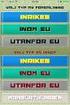 Bokförlätt Ett bokföringsprogram för föreningar Innehållsförteckning Inledning... 1 Programbeskrivning och systemkrav... 2 Krav och önskemål på ett bokföringsprogram... 2 Några centrala begrepp... 3 Verifikation...
Bokförlätt Ett bokföringsprogram för föreningar Innehållsförteckning Inledning... 1 Programbeskrivning och systemkrav... 2 Krav och önskemål på ett bokföringsprogram... 2 Några centrala begrepp... 3 Verifikation...
Export av SIE-filer 3L Pro 2014. Export av SIE-filer. Copyright VITEC FASTIGHETSSYSTEM AB
 Export av SIE-filer Innehåll Export av SIE-filer... 3 Skapa fil... 10 Rapportkontoplansavvikelse vid utskrift av SIE-Fil... 10 Export av SIE-filer SIE är en standard för att enkelt kunna flytta redovisningsdata
Export av SIE-filer Innehåll Export av SIE-filer... 3 Skapa fil... 10 Rapportkontoplansavvikelse vid utskrift av SIE-Fil... 10 Export av SIE-filer SIE är en standard för att enkelt kunna flytta redovisningsdata
Utforska ditt testföretag. En snabbguide till SpeedLedger e-bokföring
 Utforska ditt testföretag En snabbguide till SpeedLedger e-bokföring Ställ in ditt testföretag Välj den bolagsform som du vill testa 1. Välj även mellan kontantmetod och fakturerings metod. Kontantmetod
Utforska ditt testföretag En snabbguide till SpeedLedger e-bokföring Ställ in ditt testföretag Välj den bolagsform som du vill testa 1. Välj även mellan kontantmetod och fakturerings metod. Kontantmetod
Förloppet kan se ut enligt följande:
 Årsbokslut Övergång till nytt räkenskapsår sker i flera steg, eftersom de sista bokningarna på gamla året kanske inte är klara på flera månader. Förloppet kan se ut enligt följande: 1 Normalt månadsbokslut
Årsbokslut Övergång till nytt räkenskapsår sker i flera steg, eftersom de sista bokningarna på gamla året kanske inte är klara på flera månader. Förloppet kan se ut enligt följande: 1 Normalt månadsbokslut
ADJob 4.5 ADJob Nordic AB 1985-2013. Alla rättigheter förbehålls.
 Bokslut i ADJob 4.5 ADJob 4.5 ADJob Nordic AB 1985-2013. Alla rättigheter förbehålls. Programmet ADJob med dokumentation levereras under licens och får enbart användas och kopieras i enlighet med de villkor
Bokslut i ADJob 4.5 ADJob 4.5 ADJob Nordic AB 1985-2013. Alla rättigheter förbehålls. Programmet ADJob med dokumentation levereras under licens och får enbart användas och kopieras i enlighet med de villkor
Bokförlätt Ett bokföringsprogram för föreningar
 Bokförlätt Ett bokföringsprogram för föreningar Innehållsförteckning Inledning... 1 Programbeskrivning och systemkrav... 2 Krav och önskemål på ett bokföringsprogram... 2 Installation... 2 Några centrala
Bokförlätt Ett bokföringsprogram för föreningar Innehållsförteckning Inledning... 1 Programbeskrivning och systemkrav... 2 Krav och önskemål på ett bokföringsprogram... 2 Installation... 2 Några centrala
E t t E k o n o m i s y s t E m s p E c i E l lt a n pa s s at f ö r s v E n s k a k yrka n s v E r ksam het
 E t t e k o n o m i s y s t e m s p e c i e l lt a n p a s s at för Svenska kyrkans verksamhet Aveny Ekonomi Aveny Ekonomi Med Aveny Ekonomi erbjuder Eniac Data det optimala verktyget för effektiv redovisning
E t t e k o n o m i s y s t e m s p e c i e l lt a n p a s s at för Svenska kyrkans verksamhet Aveny Ekonomi Aveny Ekonomi Med Aveny Ekonomi erbjuder Eniac Data det optimala verktyget för effektiv redovisning
Mamut Kunskapsserie, nr 3-2003 Mamut Business Software VERIFIKATSREGISTRERING EFFEKTIV VERIFIKATSREGISTRERING MED MAMUT BUSINESS SOFTWARE
 Mamut Kunskapsserie, nr 3-2003 Mamut Business Software VERIFIKATSREGISTRERING EFFEKTIV VERIFIKATSREGISTRERING MED MAMUT BUSINESS SOFTWARE 2 INLEDNING INNEHÅLL Effektiv verifikatsregistrering med Mamut
Mamut Kunskapsserie, nr 3-2003 Mamut Business Software VERIFIKATSREGISTRERING EFFEKTIV VERIFIKATSREGISTRERING MED MAMUT BUSINESS SOFTWARE 2 INLEDNING INNEHÅLL Effektiv verifikatsregistrering med Mamut
Hogia Kvalitetssäkrad Redovisning HUR?
 Hogia Kvalitetssäkrad Redovisning HUR? Presentationen är en förenklad manual för några av de viktigaste funktionerna i Hogia Kvalitetssäkrad Redovisning. Tanken är att presentationen skall ge en första
Hogia Kvalitetssäkrad Redovisning HUR? Presentationen är en förenklad manual för några av de viktigaste funktionerna i Hogia Kvalitetssäkrad Redovisning. Tanken är att presentationen skall ge en första
Momshantering i Pyramid
 Momshantering i Pyramid Gäller Pyramid Business Studio (11 februari 2015) Momshantering i Pyramid Hanteringen av moms i det dagliga arbetet i Pyramid, styrs av momskoder. Momskoder används vid registrering
Momshantering i Pyramid Gäller Pyramid Business Studio (11 februari 2015) Momshantering i Pyramid Hanteringen av moms i det dagliga arbetet i Pyramid, styrs av momskoder. Momskoder används vid registrering
Versionsnyheter. Visma Bokslut. Bokslut. Inläsning av verifikationer
 Visma Bokslut Versionsnyheter I denna text får du förklaringar och tips till programmet. För mer utförlig hjälp om programmet i övrigt hänvisar vi till hjälpen i Visma Bokslut, som du når via F1. Dessutom
Visma Bokslut Versionsnyheter I denna text får du förklaringar och tips till programmet. För mer utförlig hjälp om programmet i övrigt hänvisar vi till hjälpen i Visma Bokslut, som du når via F1. Dessutom
Skattedeklaration - Momsrapport
 Sida 1 Skattedeklaration - Momsrapport Skattedeklarationens två delar kan skrivas ut separat eller var för sig. En total skattedeklaration kan även skrivas ut inklusive en total tablå, om man så önskar.
Sida 1 Skattedeklaration - Momsrapport Skattedeklarationens två delar kan skrivas ut separat eller var för sig. En total skattedeklaration kan även skrivas ut inklusive en total tablå, om man så önskar.
Inbetalade kundfakturor
 Inbetalade kundfakturor När en kundfaktura stängs i e-bokföring läggs den i en lista över obetalda kundfakturor. Sidan Kundreskontra Fakturor - Obetalda visar alla obetalda kundfakturor. Fakturor som skapats
Inbetalade kundfakturor När en kundfaktura stängs i e-bokföring läggs den i en lista över obetalda kundfakturor. Sidan Kundreskontra Fakturor - Obetalda visar alla obetalda kundfakturor. Fakturor som skapats
Rapportkontoplan hantering
 Rapportkontoplan hantering Sida 1 av 11 Innehåll Att kopiera kontoplan till rapportkontoplan... 3 Namn på rapportkontoplan... 5 Rapportkontoplan... 6 Kopiering av rapportkontoplan... 9 Klienthantering...
Rapportkontoplan hantering Sida 1 av 11 Innehåll Att kopiera kontoplan till rapportkontoplan... 3 Namn på rapportkontoplan... 5 Rapportkontoplan... 6 Kopiering av rapportkontoplan... 9 Klienthantering...
Kundreskontra Hybron MPS version 7.7.0
 Kundreskontra Hybron MPS version 7.7.0 Kundreskontra - Hybron MPS version 7.7.0 1-1 1 Innehållsförteckning 1 Innehållsförteckning...1-2 2 Kundreskontra...2-3 2.1 Grundinställningar för export SIE...2-3
Kundreskontra Hybron MPS version 7.7.0 Kundreskontra - Hybron MPS version 7.7.0 1-1 1 Innehållsförteckning 1 Innehållsförteckning...1-2 2 Kundreskontra...2-3 2.1 Grundinställningar för export SIE...2-3
Introduktion Intrastatregistrering och -rapportering
 [Type text] Mamut Business Software Introduktion Intrastatregistrering och -rapportering 1 Intrastatregistrering och -rapportering Innehåll Om Intrastat... 3 Inställningar för Intrastat... 4 Intrastatregistrering...
[Type text] Mamut Business Software Introduktion Intrastatregistrering och -rapportering 1 Intrastatregistrering och -rapportering Innehåll Om Intrastat... 3 Inställningar för Intrastat... 4 Intrastatregistrering...
Ny version! REGELÄNDRINGAR Viktigt! Nyheter De viktigaste uppdateringarna i ditt Mamut-system
 Ny version! VIKTIG UPPDATERING AV BUSINESS SOFTWARE INNEHÅLL: Nyheter De viktigaste uppdateringarna i ditt Mamut-system Sida 2 Användartips Råd, tips och idéer på hur du mer effektivt kan använda ditt
Ny version! VIKTIG UPPDATERING AV BUSINESS SOFTWARE INNEHÅLL: Nyheter De viktigaste uppdateringarna i ditt Mamut-system Sida 2 Användartips Råd, tips och idéer på hur du mer effektivt kan använda ditt
Handbok för PocketSaldo
 1 (20) för 1 INTRODUKTION...2 1.1 OM POCKETSALDO... 2 1.2 DEFINITIONER... 3 1.3 ÄNDRINGSHISTORIK... 3 2 ANVÄNDNING...4 2.1 NAVIGERING I MENYER...4 2.2 HUR KOMMA IGÅNG... 5 2.2.1 Starta ny bokföring...5
1 (20) för 1 INTRODUKTION...2 1.1 OM POCKETSALDO... 2 1.2 DEFINITIONER... 3 1.3 ÄNDRINGSHISTORIK... 3 2 ANVÄNDNING...4 2.1 NAVIGERING I MENYER...4 2.2 HUR KOMMA IGÅNG... 5 2.2.1 Starta ny bokföring...5
Nyheter i version 2015.1 och 2014.4
 Nyheter i version 2015.1 och 2014.4 Här följer en sammanställning av programförändringar som skett i den nya versionen av Hogia Ekonomi, Hogia Approval Manager och Hogia Order/Lager/Inköp. Innehåll Hogia
Nyheter i version 2015.1 och 2014.4 Här följer en sammanställning av programförändringar som skett i den nya versionen av Hogia Ekonomi, Hogia Approval Manager och Hogia Order/Lager/Inköp. Innehåll Hogia
Arbetsgång för dig som byter från Visma Lön/Lön Special till Visma Lön 300/600
 Arbetsgång för dig som byter från Visma Lön/Lön Special till Visma Lön 300/600 Detta dokument beskriver hur du skapar ett nytt företag från Visma Lön/Lön Special till Visma Lön 300/600. Obs! För att kunna
Arbetsgång för dig som byter från Visma Lön/Lön Special till Visma Lön 300/600 Detta dokument beskriver hur du skapar ett nytt företag från Visma Lön/Lön Special till Visma Lön 300/600. Obs! För att kunna
AdmiPro Användarmanual för Redovisning
 AdmiPro Användarmanual för Redovisning Copyright 2015 AdmiPro www.admipro.se Användarmanual 2 Innehåll Introduktion 4 Verifikation registrering 5 Ny verifikation registrering Stansning Autokontering Verifikationstexter
AdmiPro Användarmanual för Redovisning Copyright 2015 AdmiPro www.admipro.se Användarmanual 2 Innehåll Introduktion 4 Verifikation registrering 5 Ny verifikation registrering Stansning Autokontering Verifikationstexter
Snabbguide Bokföring i Mamut. Kompletta ekonomi-, CRMoch e-handelslösningar för verksamheter med 1-50 anställda
 Snabbguide Bokföring i Mamut Kompletta ekonomi-, CRMoch e-handelslösningar för verksamheter med 1-50 anställda SIDA 3 4 5 6 7 8 9 10 11 11 INNEHÅLL 1. SNABBGUIDE BOKFÖRING I MAMUT 1.1 MÅLSÄTTNING 2. FRÅN
Snabbguide Bokföring i Mamut Kompletta ekonomi-, CRMoch e-handelslösningar för verksamheter med 1-50 anställda SIDA 3 4 5 6 7 8 9 10 11 11 INNEHÅLL 1. SNABBGUIDE BOKFÖRING I MAMUT 1.1 MÅLSÄTTNING 2. FRÅN
Versionsdokumentation juni 2011
 Versionsdokumentation juni 2011 Nedan kan du läsa om de nyheter och förbättringar av Fortnox program som finns med i den uppdaterade versionen som släpps i juni. Som vanligt behöver du som kund inte göra
Versionsdokumentation juni 2011 Nedan kan du läsa om de nyheter och förbättringar av Fortnox program som finns med i den uppdaterade versionen som släpps i juni. Som vanligt behöver du som kund inte göra
Offerter, order och kundfakturor
 Du ska nu också debitera kunden för tågbiljetter och restid. Detta finns inte upplagt som artiklar i artikelregistret. Ställ dig på nästa tomma artikelrad och tryck på -tangenten två gånger för att få
Du ska nu också debitera kunden för tågbiljetter och restid. Detta finns inte upplagt som artiklar i artikelregistret. Ställ dig på nästa tomma artikelrad och tryck på -tangenten två gånger för att få
Momshantering i Pyramid
 Momshantering i Pyramid Gäller för Pyramid 2.56 samt PBS 3.37 och 3.38. (3 oktober 2007) Momshantering i Pyramid Hanteringen av moms i det dagliga arbetet i Pyramid styrs av momskoder. Momskoder används
Momshantering i Pyramid Gäller för Pyramid 2.56 samt PBS 3.37 och 3.38. (3 oktober 2007) Momshantering i Pyramid Hanteringen av moms i det dagliga arbetet i Pyramid styrs av momskoder. Momskoder används
Övergång från Hogia Ekonomi till Hogia Audit/Bokslut första gången
 Övergång från Hogia Ekonomi till Hogia Audit/Bokslut första gången Öppna kunden/företaget och aktuellt år i Hogia Ekonomi, Hogia Audit/Bokslut ska vara stängt. Klicka på Audit/Bokslut som ligger under
Övergång från Hogia Ekonomi till Hogia Audit/Bokslut första gången Öppna kunden/företaget och aktuellt år i Hogia Ekonomi, Hogia Audit/Bokslut ska vara stängt. Klicka på Audit/Bokslut som ligger under
Prodtime Nyhetsbrev. - Nyheter och uppdateringar i Prodtime v6.0. Tips! Tryck F1 i valfri programdel så öppnas Prodtime Manual.
 Utgåva 2-2015 Prodtime AB Fabriksgatan 4 LIDKÖPING 0510-260 70 info@prodtime.se www.prodtime.se Prodtime Nyhetsbrev - Nyheter och uppdateringar i Prodtime v6.0 Tips! Tryck F1 i valfri programdel så öppnas
Utgåva 2-2015 Prodtime AB Fabriksgatan 4 LIDKÖPING 0510-260 70 info@prodtime.se www.prodtime.se Prodtime Nyhetsbrev - Nyheter och uppdateringar i Prodtime v6.0 Tips! Tryck F1 i valfri programdel så öppnas
Steg 11 Bokföring Excel, Visma/SPCS Windows 7
 Steg 11 Bokföring Excel, Visma/SPCS Windows 7 Mars -13 Liljedalsdata.se Liljedalsdata Steg 11 Sida 1 Inledning Förkunskaper Steg 1, 2, 7. Alla företag måste ha en bokföring. Bokföringen ska bl.a. visa
Steg 11 Bokföring Excel, Visma/SPCS Windows 7 Mars -13 Liljedalsdata.se Liljedalsdata Steg 11 Sida 1 Inledning Förkunskaper Steg 1, 2, 7. Alla företag måste ha en bokföring. Bokföringen ska bl.a. visa
ADJob 5.0 ADJob Nordic AB Alla rättigheter förbehålls.
 Bokslut i ADJob 5.0 ADJob 5.0 ADJob Nordic AB 1985-2018. Alla rättigheter förbehålls. Programmet ADJob med dokumentation levereras under licens och får enbart användas och kopieras i enlighet med de villkor
Bokslut i ADJob 5.0 ADJob 5.0 ADJob Nordic AB 1985-2018. Alla rättigheter förbehålls. Programmet ADJob med dokumentation levereras under licens och får enbart användas och kopieras i enlighet med de villkor
Online. Användarguide
 Online Användarguide 1 Inledning... 3 Översikt (resultatutveckling)... 4 Verksamheten (intäkter och kostnader)... 5 Företaget (tillgångar och skulder)... 6 Nyckeltal... 7 Klassiska rapporter... 9 Dokumentarkiv...
Online Användarguide 1 Inledning... 3 Översikt (resultatutveckling)... 4 Verksamheten (intäkter och kostnader)... 5 Företaget (tillgångar och skulder)... 6 Nyckeltal... 7 Klassiska rapporter... 9 Dokumentarkiv...
Minikurs Ekonomitips och användbara rapporter
 Minikurs Ekonomitips och användbara rapporter Föreläsare: Örjan Brolin och Stefan Hylenius, (i Jönköping föreläser Claes Groening) I denna minikurs får du ta del av ett antal ekonomirelaterade tips. Vi
Minikurs Ekonomitips och användbara rapporter Föreläsare: Örjan Brolin och Stefan Hylenius, (i Jönköping föreläser Claes Groening) I denna minikurs får du ta del av ett antal ekonomirelaterade tips. Vi
Redovisning. Mamut Kunskapsserie, nr. 1-2008. Enklare årsbokslut i ditt Mamut-system
 Redovisning Mamut Kunskapsserie, nr. 1-2008 Enklare årsbokslut i ditt Mamut-system Enklare årsbokslut i ditt Mamut-system INNEHÅLL ENKLARE ÅRSBOKSLUT... 1 Årsbokslut... 1 Innehåll i årsbokslutet... 2 Årsbokslut
Redovisning Mamut Kunskapsserie, nr. 1-2008 Enklare årsbokslut i ditt Mamut-system Enklare årsbokslut i ditt Mamut-system INNEHÅLL ENKLARE ÅRSBOKSLUT... 1 Årsbokslut... 1 Innehåll i årsbokslutet... 2 Årsbokslut
Memo vid årsskifte. Gäller Pyramid Business Studio från version 3.39A (25 november 2014)
 Memo vid årsskifte Gäller Pyramid Business Studio från version 3.39A (25 november 2014) Memo vid årsskifte ger dig en sammanställning över de delar av arbetet i Pyramid som inför och efter årsskiftet kräver
Memo vid årsskifte Gäller Pyramid Business Studio från version 3.39A (25 november 2014) Memo vid årsskifte ger dig en sammanställning över de delar av arbetet i Pyramid som inför och efter årsskiftet kräver
Skattegränsrapportering - Åland
 Innehåll Skattegränsrapportering - Åland... 2 Aktivering... 2 Företagsinformation... 3 Leverantörsregister... 4 Kundregister... 5 Artikelregister... 5 Kontoplanen... 6 Förvalda konton för Skattegränsrapportering...
Innehåll Skattegränsrapportering - Åland... 2 Aktivering... 2 Företagsinformation... 3 Leverantörsregister... 4 Kundregister... 5 Artikelregister... 5 Kontoplanen... 6 Förvalda konton för Skattegränsrapportering...
Versionsnyheter. Visma Administration Visma Fakturering Visma Förening. Visma Mobil Scanner. Visma Administration Webbfakturering
 Visma Administration Visma Fakturering Visma Förening Versionsnyheter I denna text får du information om nyheterna i den senaste versionen av programmet. För mer utförlig hjälp om programmet i övrigt,
Visma Administration Visma Fakturering Visma Förening Versionsnyheter I denna text får du information om nyheterna i den senaste versionen av programmet. För mer utförlig hjälp om programmet i övrigt,
För att använda budgetmodulen öppnas Budget fönstret. Välj Avdelning Ekonomihantering Redovisning Redovisningsbudgetar
 Budget Budgetmodulen i Navision används för att skapa den budget som önskas. Det är möjligt att skapa flera budgetar för samma period. När budgeten är skapad, används den för jämförelse med de faktiska
Budget Budgetmodulen i Navision används för att skapa den budget som önskas. Det är möjligt att skapa flera budgetar för samma period. När budgeten är skapad, används den för jämförelse med de faktiska
Kom igång med Integrerad Anläggningsredovisning i ekonomisystemet
 Kom igång med Integrerad Anläggningsredovisning i ekonomisystemet Företagsinställningar Du börjar med att ställa in hur du övergripande vill arbeta med programmet under Arkiv - Företagsinställningar -
Kom igång med Integrerad Anläggningsredovisning i ekonomisystemet Företagsinställningar Du börjar med att ställa in hur du övergripande vill arbeta med programmet under Arkiv - Företagsinställningar -
Årsskifteskörning 2013/2014
 Årsskifteskörning 2013/2014 Sid 1 (26) Innehållsförteckning ÅRSSKIFTESKÖRNING... 3 1. REDOVISNINGSPERIODER... 4 2. PERIODAVSLUT... 5 3. AVSLUTA BOKFÖRINGSÅR... 7 4. PÅBÖRJA BOKFÖRINGSÅR... 8 5. KONTROLLERA
Årsskifteskörning 2013/2014 Sid 1 (26) Innehållsförteckning ÅRSSKIFTESKÖRNING... 3 1. REDOVISNINGSPERIODER... 4 2. PERIODAVSLUT... 5 3. AVSLUTA BOKFÖRINGSÅR... 7 4. PÅBÖRJA BOKFÖRINGSÅR... 8 5. KONTROLLERA
IT-system. BUP Användarmanual
 IT-system Användarmanual Innehållsförteckning 1. Att komma igång med... 1 1.1 Installera... 1 1.1.1 Byt databas... 1 1.1.2 Behörighet att byta databas... 2 1.2 Logga in... 3 1.2 Inloggad... 3 1.3 Logga
IT-system Användarmanual Innehållsförteckning 1. Att komma igång med... 1 1.1 Installera... 1 1.1.1 Byt databas... 1 1.1.2 Behörighet att byta databas... 2 1.2 Logga in... 3 1.2 Inloggad... 3 1.3 Logga
Se till att momsrapport 12, Svensk momsrapport 2015 är förvald i rutinen Utskrift momsrapport.
 Importmoms Sverige MONITOR G4 Utskrift momsrapport Se till att momsrapport 12, Svensk momsrapport 2015 är förvald i rutinen Utskrift momsrapport. Systeminställningar Ange hur många momskoder som ska användas
Importmoms Sverige MONITOR G4 Utskrift momsrapport Se till att momsrapport 12, Svensk momsrapport 2015 är förvald i rutinen Utskrift momsrapport. Systeminställningar Ange hur många momskoder som ska användas
Nytt betalsätt ISO Europastandard för Nordea
 Nytt betalsätt ISO20022 - Europastandard för Nordea I version 2018.1 har vi lagt till formatet ISO 20022 vilket gör att du som har Nordea som bank kan skicka eurobetalningar (SEPA-betalningar) och alla
Nytt betalsätt ISO20022 - Europastandard för Nordea I version 2018.1 har vi lagt till formatet ISO 20022 vilket gör att du som har Nordea som bank kan skicka eurobetalningar (SEPA-betalningar) och alla
Checklista vid årsavslut. - Pyramid 4. Checklista vid årsavslut. Pyramid Business Studio
 Checklista vid årsavslut - Pyramid 4 Pyramid Business Studio 2017-11-29 Checklista vid årsavslut Checklista vid årsavslut ger dig en sammanställning över de rutiner i Pyramid som bör kontrolleras och uppdateras
Checklista vid årsavslut - Pyramid 4 Pyramid Business Studio 2017-11-29 Checklista vid årsavslut Checklista vid årsavslut ger dig en sammanställning över de rutiner i Pyramid som bör kontrolleras och uppdateras
Manual Godman Redovisning
 Installation Sid 2 Avinstallera Sid 4 Installation från CD Sid 6 Uppdateringar Sid 7 Manual Godman Redovisning Sid 8 Skapa huvudman, God man Sid 8 Skapa ditt första räkenskapsår Sid 8 Bankkonton Sid 9
Installation Sid 2 Avinstallera Sid 4 Installation från CD Sid 6 Uppdateringar Sid 7 Manual Godman Redovisning Sid 8 Skapa huvudman, God man Sid 8 Skapa ditt första räkenskapsår Sid 8 Bankkonton Sid 9
Visma Administation 200
 Visma Administration 200. Pris från 1.290:- (6 månaders serviceavtal ingår, frakt och moms tillkommer). Smidigt bokföringsprogram med leverantörsreskontra Visma Administation 200 bokföring, leverantörer
Visma Administration 200. Pris från 1.290:- (6 månaders serviceavtal ingår, frakt och moms tillkommer). Smidigt bokföringsprogram med leverantörsreskontra Visma Administation 200 bokföring, leverantörer
Visma Analys. Ekonomilösningar som du vill ha det
 Visma Analys Analysera ditt företags ekonomi och ta bättre beslut med hjälp av Visma Analys ett effektivt verktyg för nyckeltalsanalyser, spårning av felaktigheter i bokföringen, samt för planering och
Visma Analys Analysera ditt företags ekonomi och ta bättre beslut med hjälp av Visma Analys ett effektivt verktyg för nyckeltalsanalyser, spårning av felaktigheter i bokföringen, samt för planering och
Program Datafångst från Plusgirot?
 Program Datafångst från Plusgirot? Vad gör programmet? Programmet överför kontoutdragsinformation till en SIE-4 fil med komplett konterade verifikationer. Detta gör det möjligt att automatisera stora delar
Program Datafångst från Plusgirot? Vad gör programmet? Programmet överför kontoutdragsinformation till en SIE-4 fil med komplett konterade verifikationer. Detta gör det möjligt att automatisera stora delar
Att tänka på vid upplägg av företag
 Att tänka på vid upplägg av företag Innehåll STYRPARAMETRAR/ REDOVISNING... 1 Kontoplan... 4 Objekt... 5 Kostnadsställe... 5 Projekt... 6 STYRPARAMETRAR LEVERANTÖRER... 6 Leverantörer... 8 STYRPARAMETRAR
Att tänka på vid upplägg av företag Innehåll STYRPARAMETRAR/ REDOVISNING... 1 Kontoplan... 4 Objekt... 5 Kostnadsställe... 5 Projekt... 6 STYRPARAMETRAR LEVERANTÖRER... 6 Leverantörer... 8 STYRPARAMETRAR
Kontouppställningen kan t.ex. användas för att bygga Balansräkning, Resultaträkning, Nyckeltalsrapport eller Försäljningsstatistik.
 Kontouppställning Kontouppställningen är en rapportgenerator som baserar sig på redovisningsinformation. Denna används med fördel för att ta fram statistik och annan värdefull information från redovisningen.
Kontouppställning Kontouppställningen är en rapportgenerator som baserar sig på redovisningsinformation. Denna används med fördel för att ta fram statistik och annan värdefull information från redovisningen.
LATHUND NYTT BOKFÖRINGSÅR I ENTRÉ...
 Hantverksdata Entré Lathund Nytt Bokföringsår i Entré Innehåll LATHUND NYTT BOKFÖRINGSÅR I ENTRÉ... - 1 - Varje år... - 1 - Skapa ett nytt redovisningsår... - 1 - Föra över Utgående balanser... - 1 - Vid
Hantverksdata Entré Lathund Nytt Bokföringsår i Entré Innehåll LATHUND NYTT BOKFÖRINGSÅR I ENTRÉ... - 1 - Varje år... - 1 - Skapa ett nytt redovisningsår... - 1 - Föra över Utgående balanser... - 1 - Vid
Bokföring med BAS-kontoplan i litet företag eller förening
 Bokföring med BAS-kontoplan i litet företag eller förening Christer Svensson 2011-2012 Att lära sig bokföra är mycket mycket lätt men... du har väl hört historien om läraren som sa: Ni tror kanske att
Bokföring med BAS-kontoplan i litet företag eller förening Christer Svensson 2011-2012 Att lära sig bokföra är mycket mycket lätt men... du har väl hört historien om läraren som sa: Ni tror kanske att
Företagets bokslut Daniel Nordström
 Företagets bokslut Daniel Nordström Presentationens innehåll Begrepp Bokslut Tre typer av bokslut Vem skall göra ett bokslut? Förenklat bokslut Manuell bokföring och bokslut Justeringar vid företagets
Företagets bokslut Daniel Nordström Presentationens innehåll Begrepp Bokslut Tre typer av bokslut Vem skall göra ett bokslut? Förenklat bokslut Manuell bokföring och bokslut Justeringar vid företagets
LATHUND EKONOMISYSTEM
 LATHUND EKONOMISYSTEM 1 1. Hur loggar jag på i Ekonomisystemet? Lägg upp denna adress som en Favorit. Döp Till RoR När sidan är öppnad, klicka på länken Redovisning och reskontror Ett nytt fönster öppnas
LATHUND EKONOMISYSTEM 1 1. Hur loggar jag på i Ekonomisystemet? Lägg upp denna adress som en Favorit. Döp Till RoR När sidan är öppnad, klicka på länken Redovisning och reskontror Ett nytt fönster öppnas
ABC Ekonomiska termer
 Ekonomiska begrepp I den ekonomiska redovisningen finns det ett antal termer som är viktiga att känna till som egen företagare. Drivhuset hjälper dig att reda ut begreppen på de allra vanligaste och beskriver
Ekonomiska begrepp I den ekonomiska redovisningen finns det ett antal termer som är viktiga att känna till som egen företagare. Drivhuset hjälper dig att reda ut begreppen på de allra vanligaste och beskriver
Registrera kundfaktura
 Registrera kundfaktura I Bearbeta-Grundboksregistrering-kundfaktura (Affärssystem: Bearbeta-Reskontra Kund-Kundfaktura) kan du registrera vanliga debet- eller kreditfakturor till kunder. När du godkänner
Registrera kundfaktura I Bearbeta-Grundboksregistrering-kundfaktura (Affärssystem: Bearbeta-Reskontra Kund-Kundfaktura) kan du registrera vanliga debet- eller kreditfakturor till kunder. När du godkänner
Kundreskontra. Företagsunderhåll/Kundreskontra
 Kundreskontra Se till att Utbildningsföretaget eller Utbildningsföretaget OOF AB är valt. För att kravrutiner och räntefakturering ska fungera i programmets kundreskontra fordras att du gör vissa inställningar
Kundreskontra Se till att Utbildningsföretaget eller Utbildningsföretaget OOF AB är valt. För att kravrutiner och räntefakturering ska fungera i programmets kundreskontra fordras att du gör vissa inställningar
Nytt betalsätt ISO Europastandard för Handelsbanken
 Nytt betalsätt ISO20022 - Europastandard för Handelsbanken I version 2018.1 har vi lagt till formatet ISO 20022 vilket gör att du som har Handelsbanken kan skicka eurobetalningar (SEPA-betalningar) och
Nytt betalsätt ISO20022 - Europastandard för Handelsbanken I version 2018.1 har vi lagt till formatet ISO 20022 vilket gör att du som har Handelsbanken kan skicka eurobetalningar (SEPA-betalningar) och
Vad gör programmet Datafångst från Plusgirot och Visa?
 Vad gör programmet Datafångst från Plusgirot och Visa? Programmet överför kontoutdragsinformation från Plusgirot och från Visa Business Card till en SIE-4 fil med komplett konterade verifikationer. Detta
Vad gör programmet Datafångst från Plusgirot och Visa? Programmet överför kontoutdragsinformation från Plusgirot och från Visa Business Card till en SIE-4 fil med komplett konterade verifikationer. Detta
Lathund Slutattestant. Agresso Self Service
 Lathund Slutattestant Agresso Self Service Sidan 2/15 Innehållsförteckning 1. Inloggning 3 2. Startsida 5 Mina uppgifter 5 Rapporter 5 Inköp 5 Alternativ 6 3. Slutattestering av fakturor 6 Åtgärdsknappar
Lathund Slutattestant Agresso Self Service Sidan 2/15 Innehållsförteckning 1. Inloggning 3 2. Startsida 5 Mina uppgifter 5 Rapporter 5 Inköp 5 Alternativ 6 3. Slutattestering av fakturor 6 Åtgärdsknappar
Övergång från Hogia Ekonomi till Hogia Audit/Bokslut när kunden redan är upplagd i Hogia Audit/Bokslut
 Övergång från Hogia Ekonomi till Hogia Audit/Bokslut när kunden redan är upplagd i Hogia Audit/Bokslut Öppna kunden/företaget och aktuellt år i Hogia Ekonomi (Hogia Audit/Bokslut ska vara stängt). Tänk
Övergång från Hogia Ekonomi till Hogia Audit/Bokslut när kunden redan är upplagd i Hogia Audit/Bokslut Öppna kunden/företaget och aktuellt år i Hogia Ekonomi (Hogia Audit/Bokslut ska vara stängt). Tänk
Börja med Smart... 3. Registrera din kund... 12 Registrera din artikel... 15 Göra en faktura... 16
 Innehåll Börja med Smart... 3 Integration med bokföringen... 3 Hogia-ID... 4 Guide - Smart - Registrera dina uppgifter... 5 Startsidan... 8 Guide - Fakturering... 9 Registrera din kund... 12 Registrera
Innehåll Börja med Smart... 3 Integration med bokföringen... 3 Hogia-ID... 4 Guide - Smart - Registrera dina uppgifter... 5 Startsidan... 8 Guide - Fakturering... 9 Registrera din kund... 12 Registrera
Administratörsverktyget. Hogia Small Office Kassa
 Administratörsverktyget Hogia Small Office Kassa Innehållsförteckning Administratörsverktyget Hogia Small Office Kassa Logga in............................................................. 3 Artiklar..............................................................
Administratörsverktyget Hogia Small Office Kassa Innehållsförteckning Administratörsverktyget Hogia Small Office Kassa Logga in............................................................. 3 Artiklar..............................................................
Snabbinstruktion Månadsavstämning
 Konton att avstämma månadsvis i bokföringen Följande bör avstämmas varje månad. 1. Kassa 2. Postgiro 3. Checkkonto 4. Kundfordringar 5. Leverantörsskulder 6. A-skatter 7. Omsättningen mot momskonton 8.
Konton att avstämma månadsvis i bokföringen Följande bör avstämmas varje månad. 1. Kassa 2. Postgiro 3. Checkkonto 4. Kundfordringar 5. Leverantörsskulder 6. A-skatter 7. Omsättningen mot momskonton 8.
Anståndsguide Norstedts Klient
 Anståndsguide Norstedts Klient Finns i Norstedts Klient under menyn Åtgärder Anståndsguide eller klicka på ikonen i verktygsraden Du måste börja med att markera för vilka klienter du vill göra anstånd.
Anståndsguide Norstedts Klient Finns i Norstedts Klient under menyn Åtgärder Anståndsguide eller klicka på ikonen i verktygsraden Du måste börja med att markera för vilka klienter du vill göra anstånd.
Industriell ekonomi. Erik Nilsson Doktorand erik.b.nilsson@liu.se
 Industriell ekonomi Lektion 1 Bokföring (27/2) Erik Nilsson Doktorand erik.b.nilsson@liu.se Agenda 1. Kort repetition av begrepp och arbetsgång 2. BAS-kontoplan 3. T-konton 4. Egen övning 5. Momsredovisning
Industriell ekonomi Lektion 1 Bokföring (27/2) Erik Nilsson Doktorand erik.b.nilsson@liu.se Agenda 1. Kort repetition av begrepp och arbetsgång 2. BAS-kontoplan 3. T-konton 4. Egen övning 5. Momsredovisning
Uppläggning av nytt bokföringsår. Det första som behöver göras, är att lägga upp aktuellt bokföringsår.
 Redovisning Bokföringsår 2 Kontoplan 2 Kostnadsställe 4 Fördelningskonto 5 Rapportgenerator 7 Bygg egna rapporter 11 Verifikationsregistrering 14 Bokföringsorder till verifikat 15 Huvudbok 17 Verifikationslista/Dagbok
Redovisning Bokföringsår 2 Kontoplan 2 Kostnadsställe 4 Fördelningskonto 5 Rapportgenerator 7 Bygg egna rapporter 11 Verifikationsregistrering 14 Bokföringsorder till verifikat 15 Huvudbok 17 Verifikationslista/Dagbok
Kom igång med Kulturhusets Föreningsbokföring
 Kom igång med Kulturhusets Föreningsbokföring Fortnox AB 2007-2013 Kulturhuset Ab och Svenska studiecentralen 7.2.2013 Version 1.7. Inledning Tack för att du har valt att använda Kulturhuset ab:s Bokföringsprogram
Kom igång med Kulturhusets Föreningsbokföring Fortnox AB 2007-2013 Kulturhuset Ab och Svenska studiecentralen 7.2.2013 Version 1.7. Inledning Tack för att du har valt att använda Kulturhuset ab:s Bokföringsprogram
Rutinbeskrivning anläggningsredovisning AT Agresso Uppdaterad 2014-11-18
 Rutinbeskrivning anläggningsredovisning AT Agresso Uppdaterad 2014-11-18 Innehållsförteckning 1. AKTIVERA ANLÄGGNINGSTILLGÅNGAR... 3 1.1 AKTIVERING AV ANLÄGGNINGAR FRÅN FAKTUROR.... 3 1.1.2 TILLÄGG TILL
Rutinbeskrivning anläggningsredovisning AT Agresso Uppdaterad 2014-11-18 Innehållsförteckning 1. AKTIVERA ANLÄGGNINGSTILLGÅNGAR... 3 1.1 AKTIVERING AV ANLÄGGNINGAR FRÅN FAKTUROR.... 3 1.1.2 TILLÄGG TILL
Generellt om budget För att använda budgetmodulen öppnas Budget fönstret. Välj Ekonomi Redovisning Budgetar
 Budget Budgetmodulen i Navision används för att skapa den budget som önskas. Det är möjligt att skapa flera budgetar för samma period. När budgeten är skapad, används den för jämförelse med de faktiska
Budget Budgetmodulen i Navision används för att skapa den budget som önskas. Det är möjligt att skapa flera budgetar för samma period. När budgeten är skapad, används den för jämförelse med de faktiska
ÅRSSKIFTE Pyramid Business Studio
 ÅRSSKIFTE Pyramid Business Studio 2 december 2004 Memo för årsskifte Pyramid Business Studio Denna sammanställning innehåller de vanligast förekommande frågorna inför och efter årsskiftet och redovisar
ÅRSSKIFTE Pyramid Business Studio 2 december 2004 Memo för årsskifte Pyramid Business Studio Denna sammanställning innehåller de vanligast förekommande frågorna inför och efter årsskiftet och redovisar
VERIFIKATIONSREGISTRERING...
 Entré Innehåll REDOVISNING... - 5 - Konteringsbegrepp i Entré... - 5 - Förberedande inställningar vid start av Entré... - 5 - VERIFIKATIONSREGISTRERING... - 7 - Verifikationsrader... - 8 - Fält att stanna
Entré Innehåll REDOVISNING... - 5 - Konteringsbegrepp i Entré... - 5 - Förberedande inställningar vid start av Entré... - 5 - VERIFIKATIONSREGISTRERING... - 7 - Verifikationsrader... - 8 - Fält att stanna
